Module Patrimoine#
L’onglet patrimoine est un regroupement du module Bâtiment, voirie, espace vert et parcs auto.
Comment créer un élément déclaratif ?#
1 |
|
|
2 |
Nous pouvons créer l’élément déclaratif soit via un modèle soit manuellement via le bouton nouveau. Choisissons la manière manuelle. |
|
3 |
|
|
5 |
|
Comment attribuer un élément déclaratif à un bâtiment, une voirie et/ou un espace vert ?#
1 |
|
|
2 |
|
Comment créer un contrôle ?#
1 |
|
|
2 |
|
Comment attribuer un contrôle à un élément du patrimoine ?#
1 |
|
|
2 |
|
Comment assigner un propriétaire a un patrimoine ?#
1 |
|
|
|
||
3 |
|
|
4 |
|
|
5 |
|
|
6 |
|
|
7 |
|
Comment voir le statut d’un contrôle ?#
1 |
|
|
2 |
Voici le résultat |
Comment refaire une intervention sur un contrôle non conforme ?#
1 |
|
|
2 |
|
|
3 |
|
Comment créer des contrats d’assurance ?#
1 |
|
|
2 |
|
|
3 |
|
|
4 |
|
|
5 |
|
|
6 |
|
Comment déclarer un sinistre ?#
1 |
|
|
2 |
|
|
3 |
|
|
4 |
|
|
5 |
|
Comment avoir le listing des équipements ?#
1 |
|
|
2 |
|
|
3 |
Voici le résultat |
Comment avoir le listing des élément déclaratifs ?#
1 |
|
|
2 |
|
|
3 |
Voici le résultat |
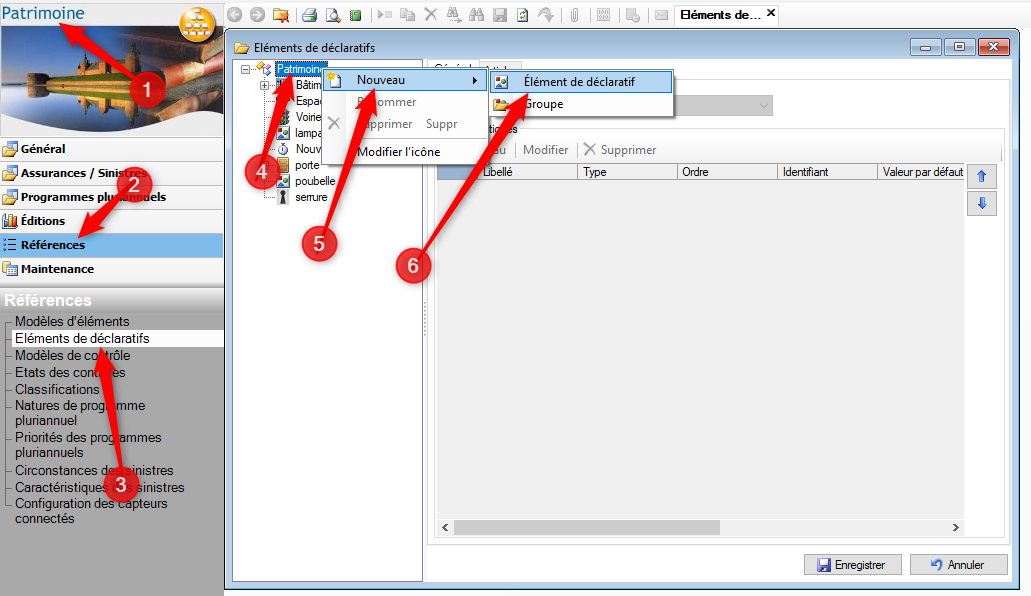

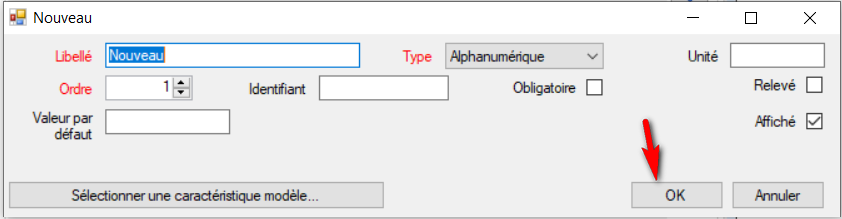
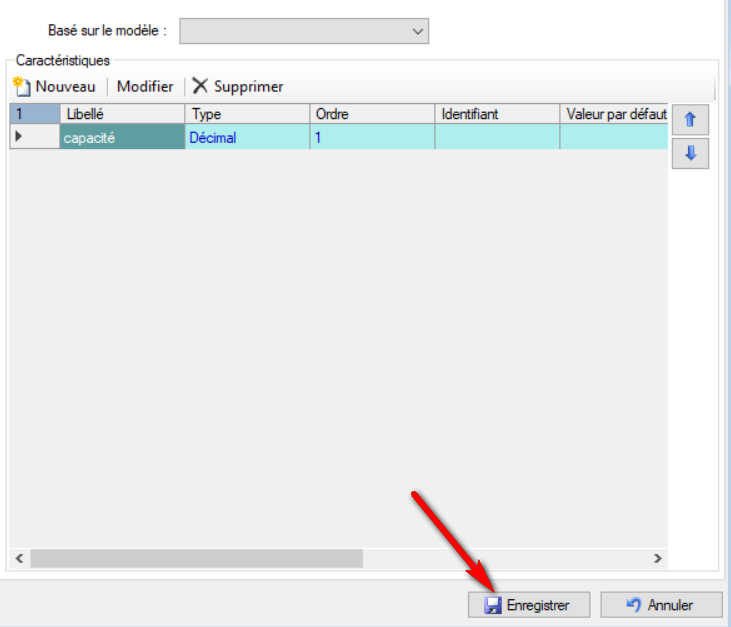
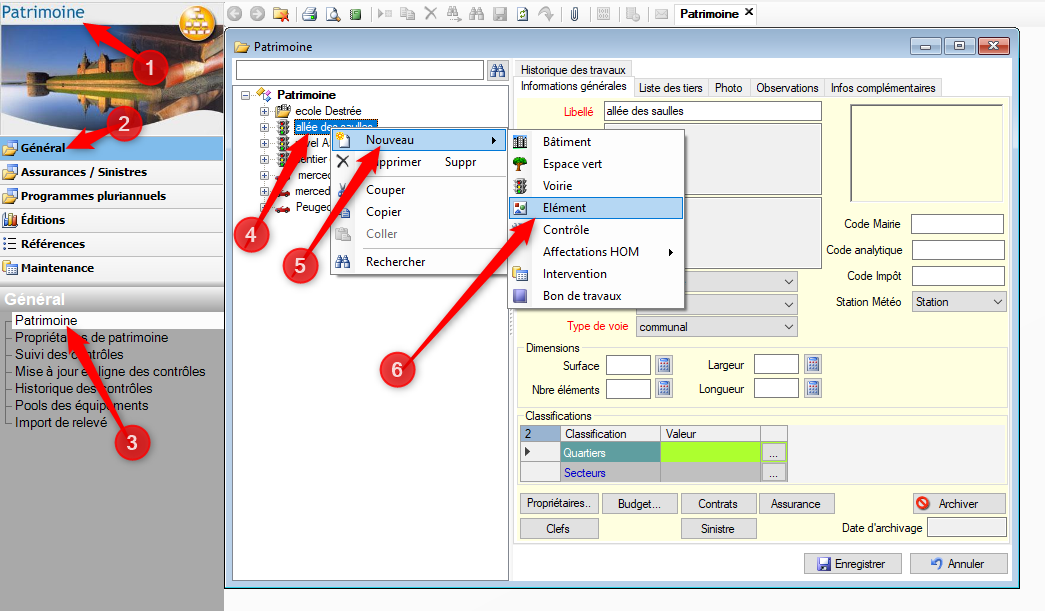
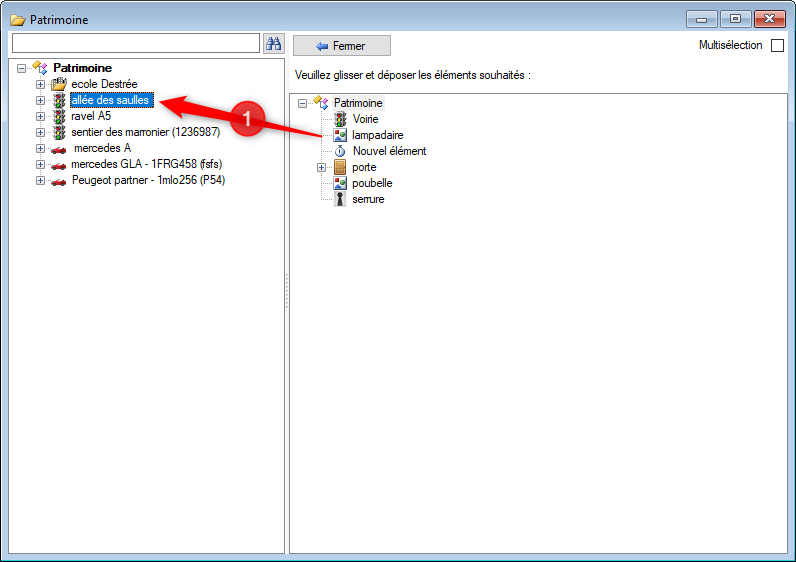

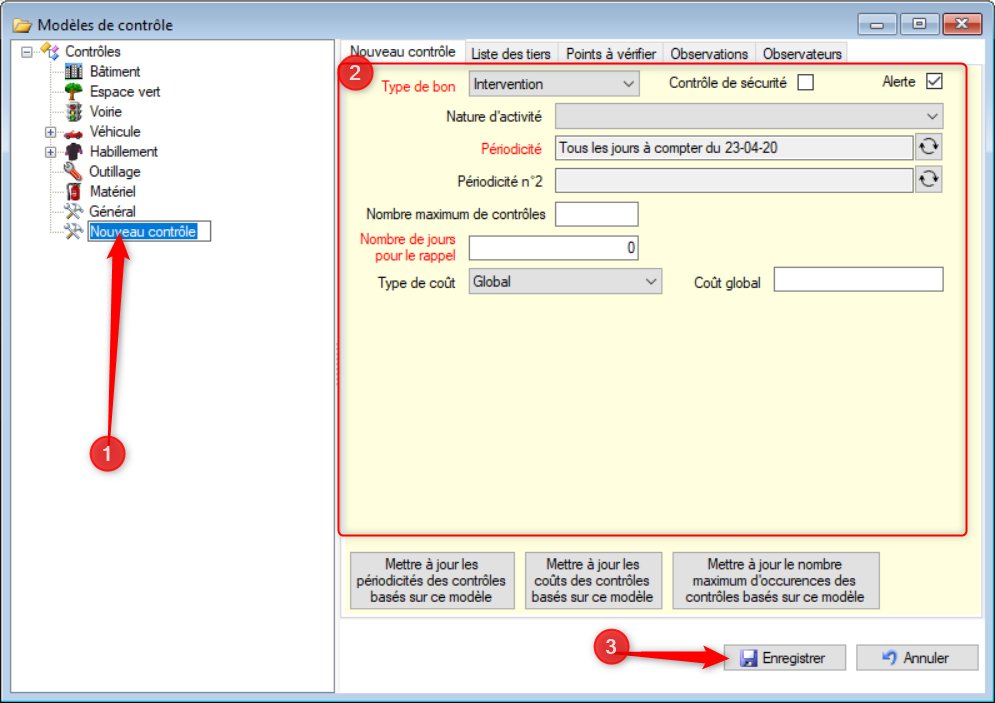
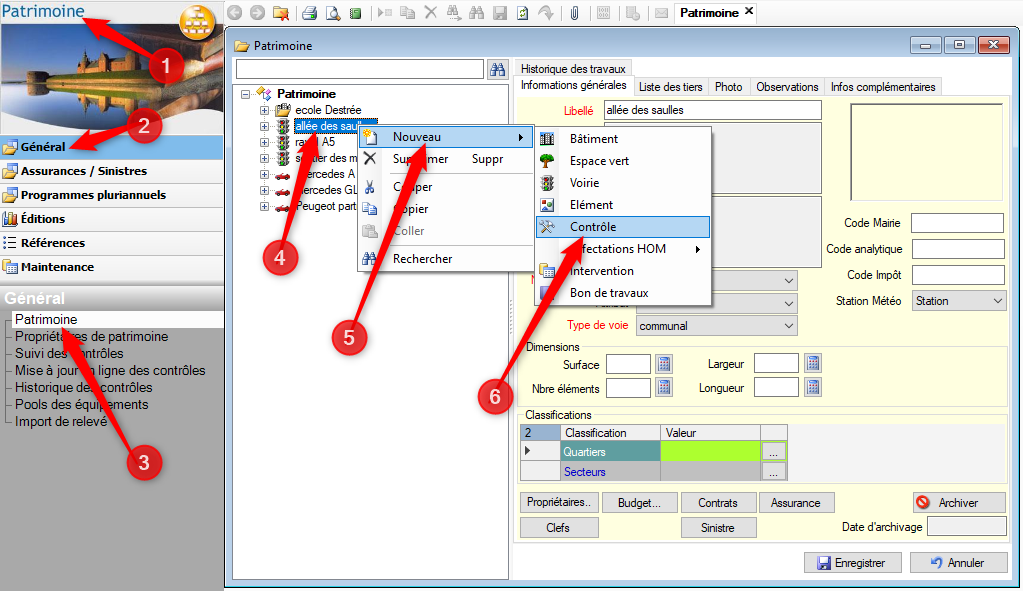
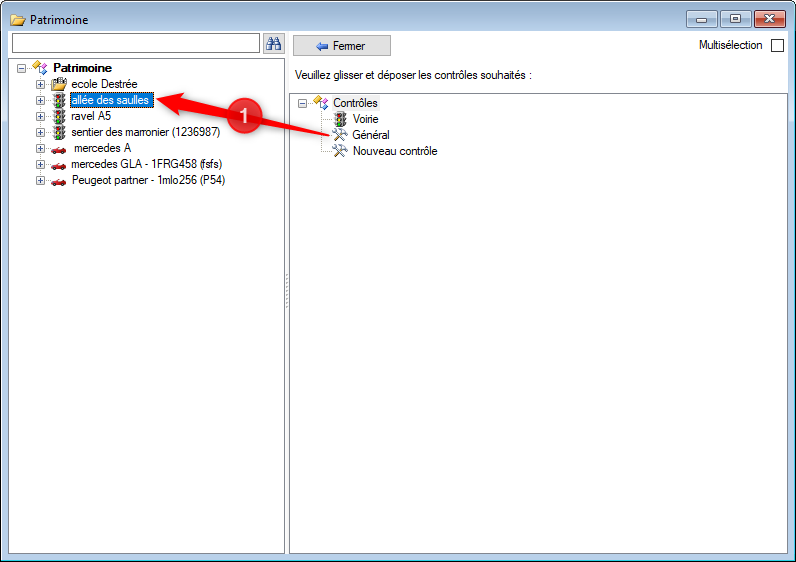

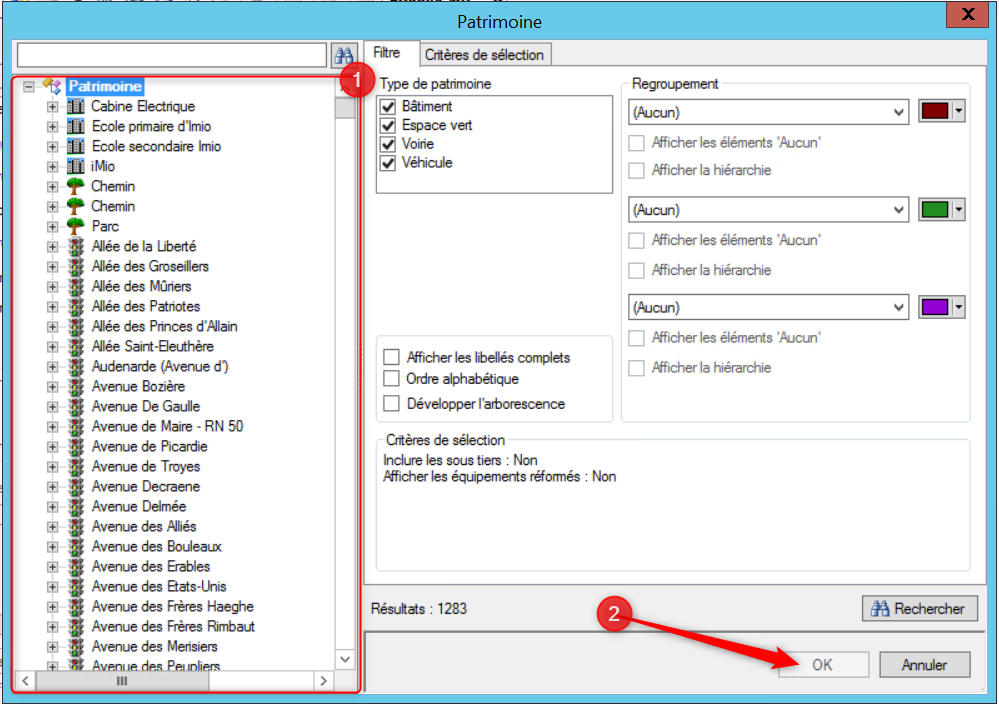




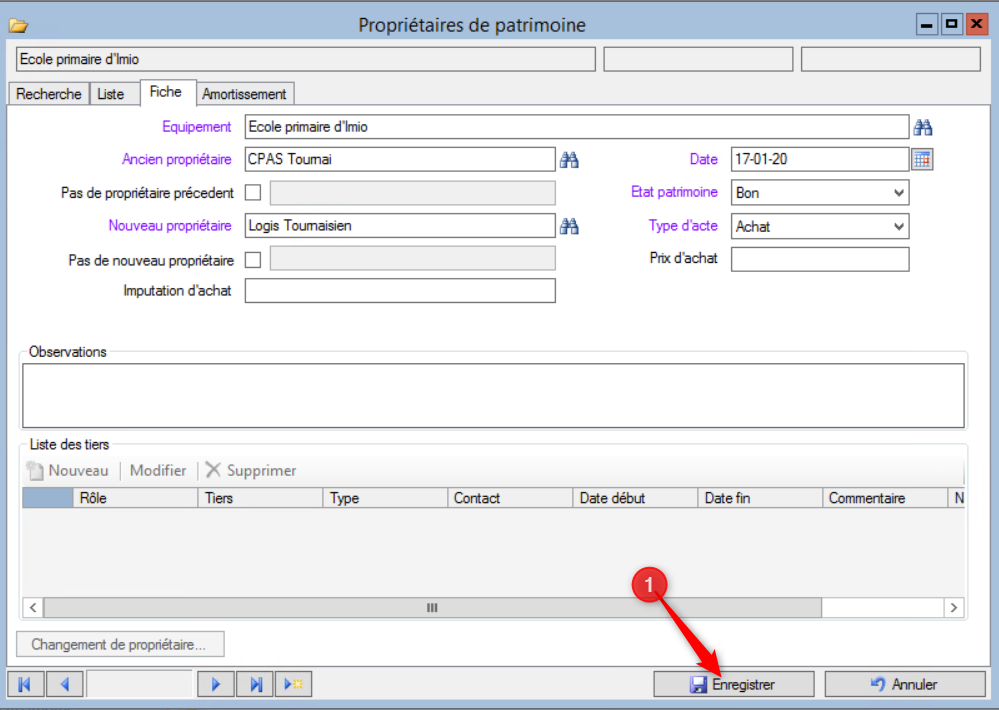
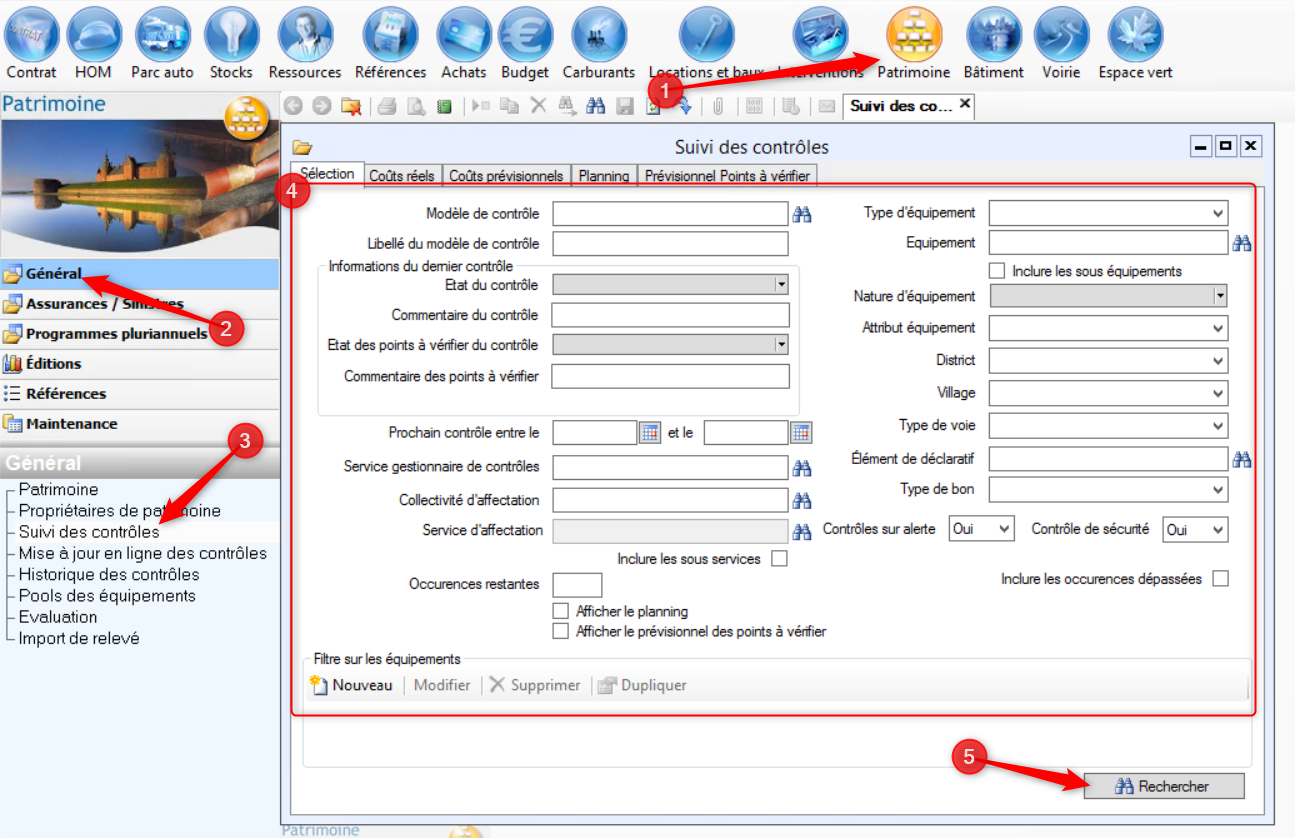
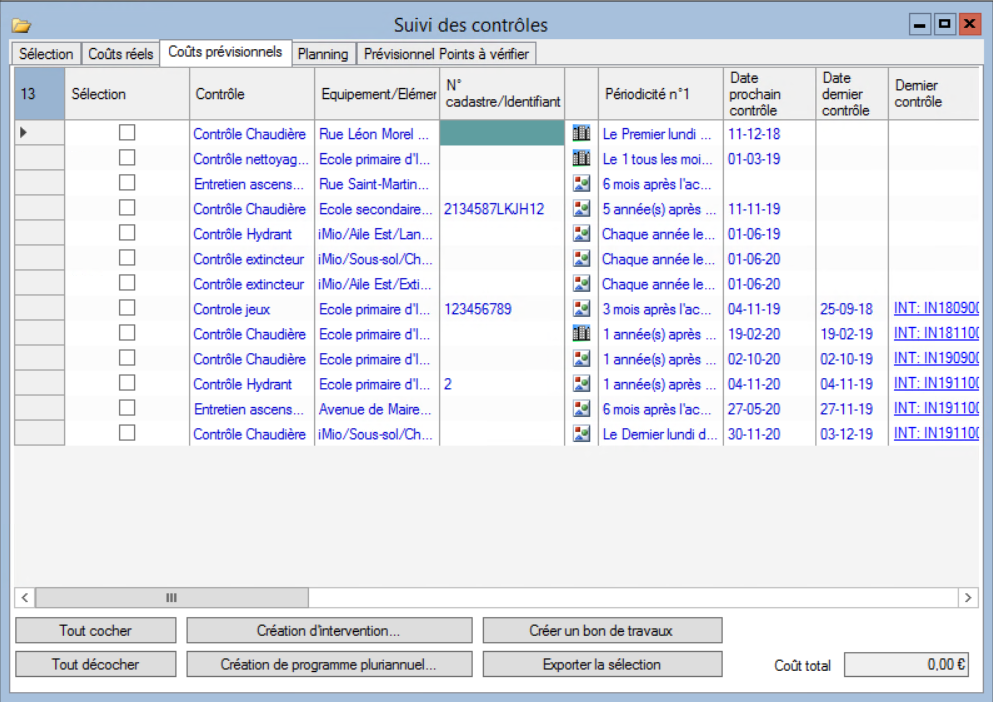

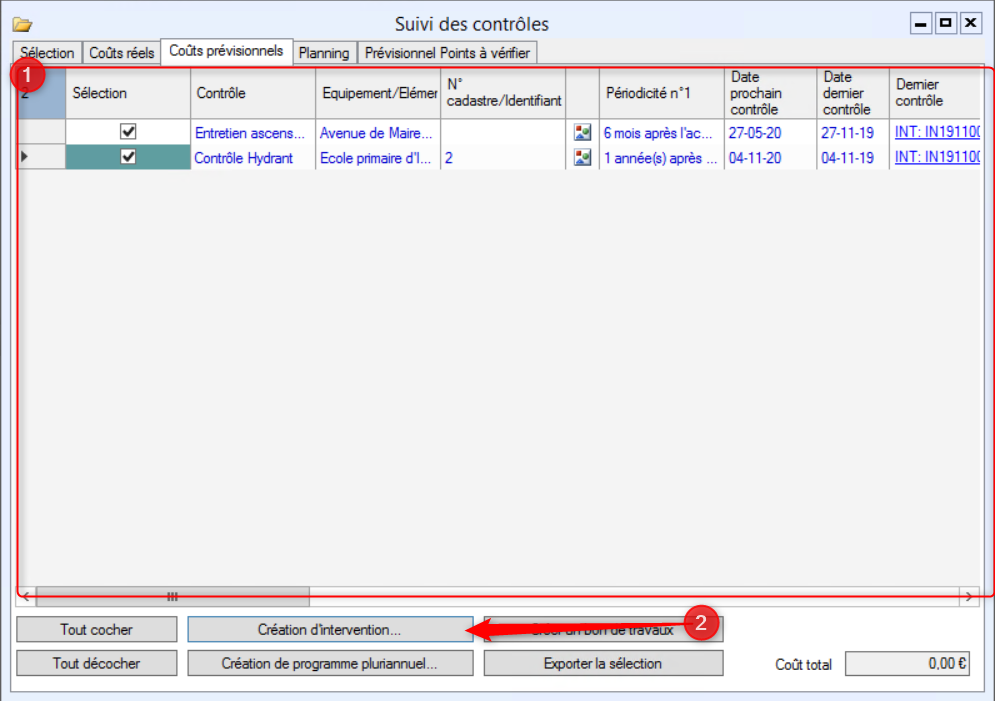
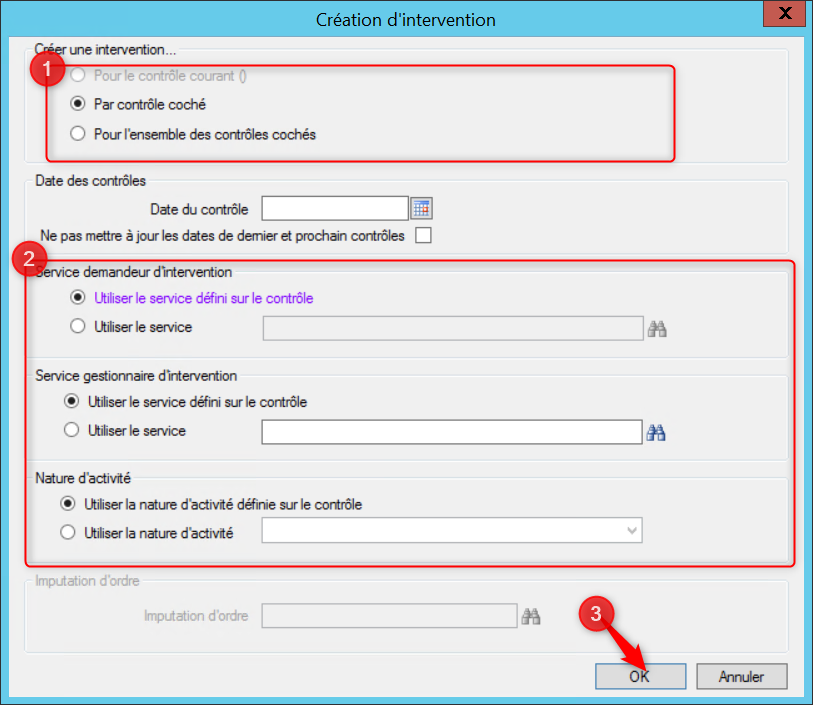
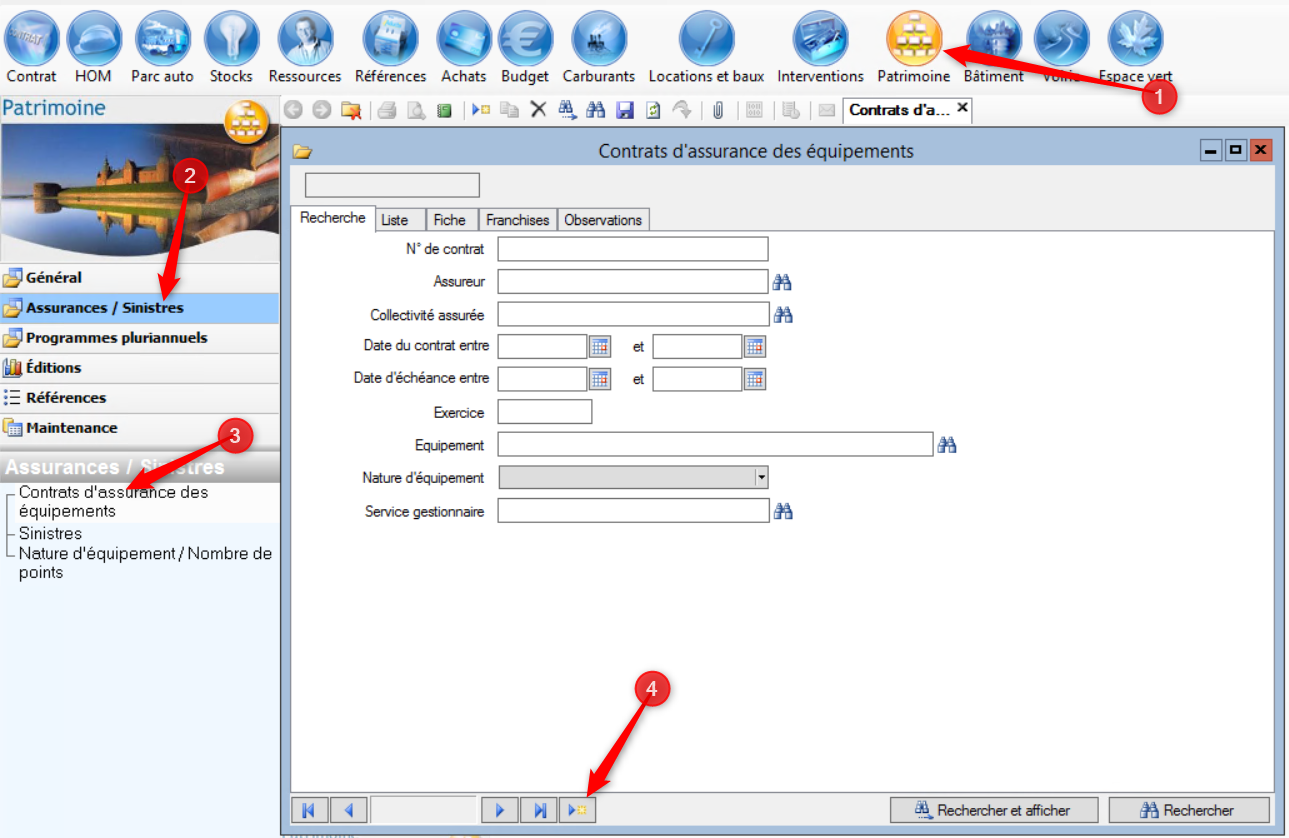

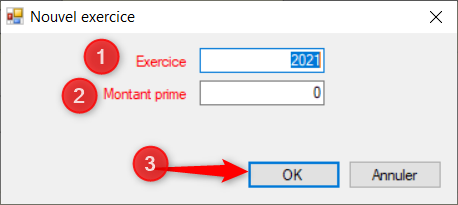
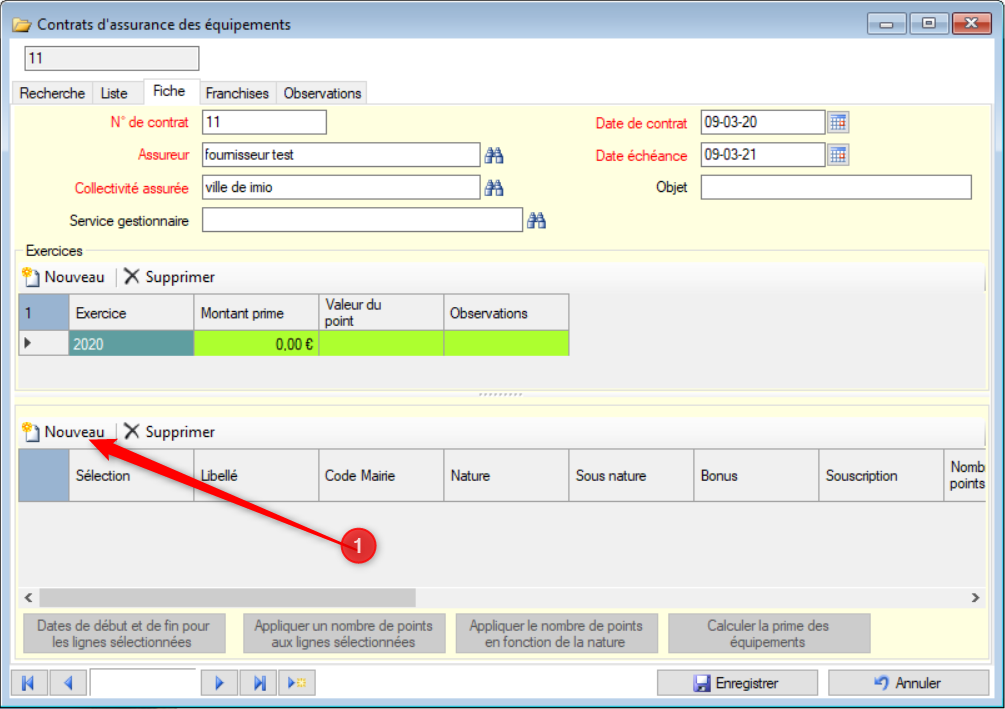
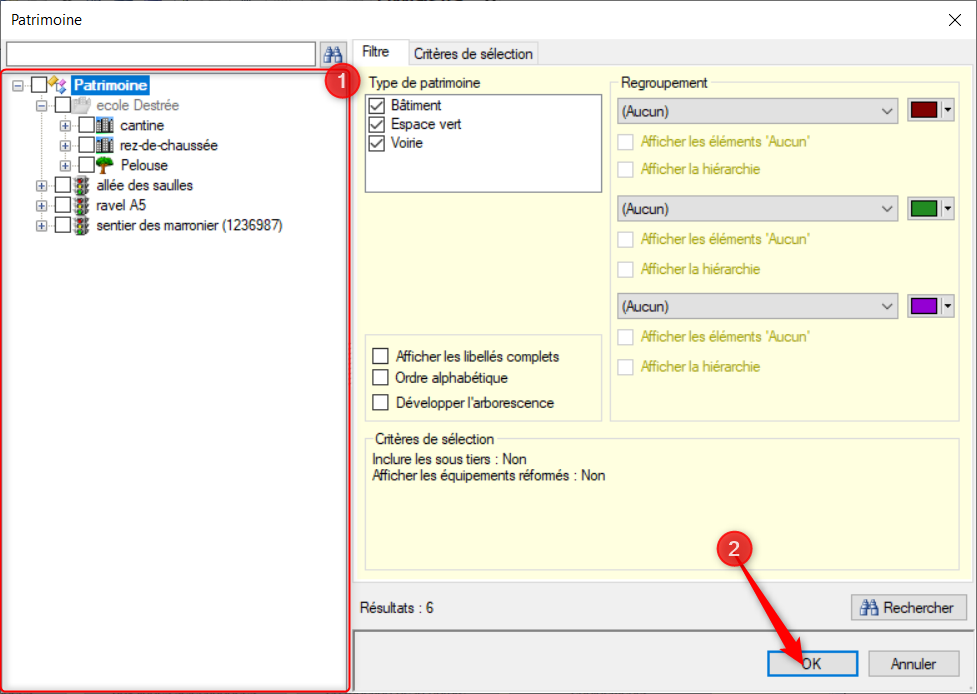
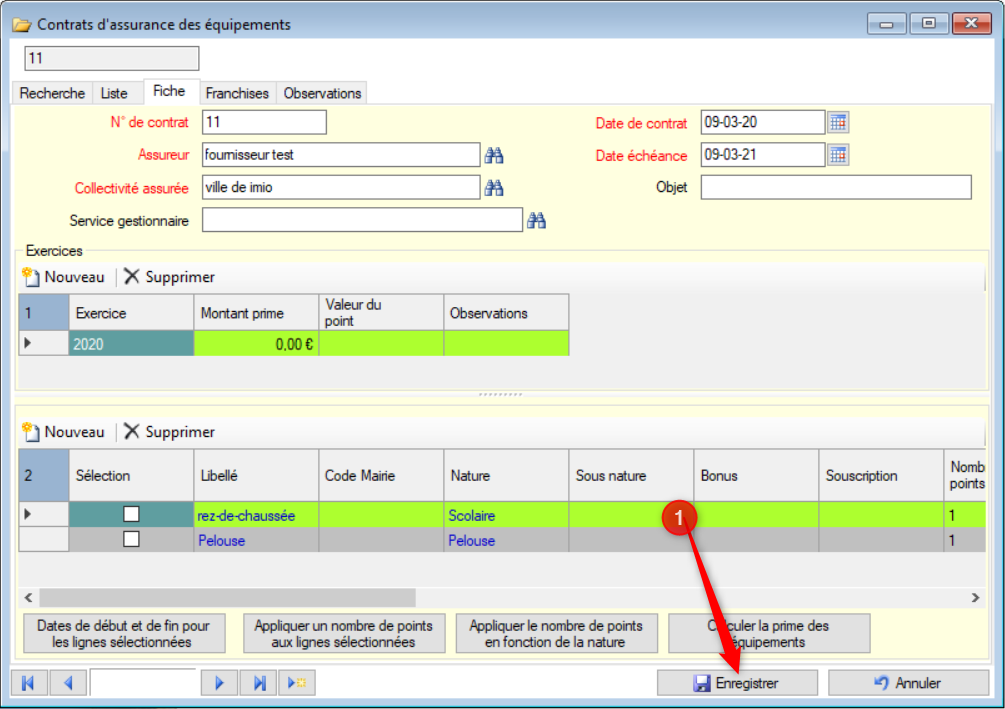

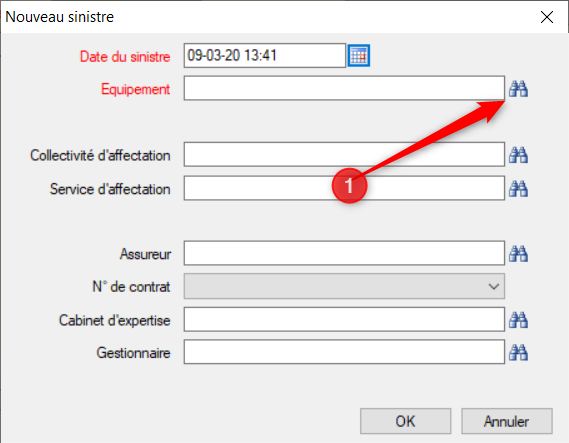
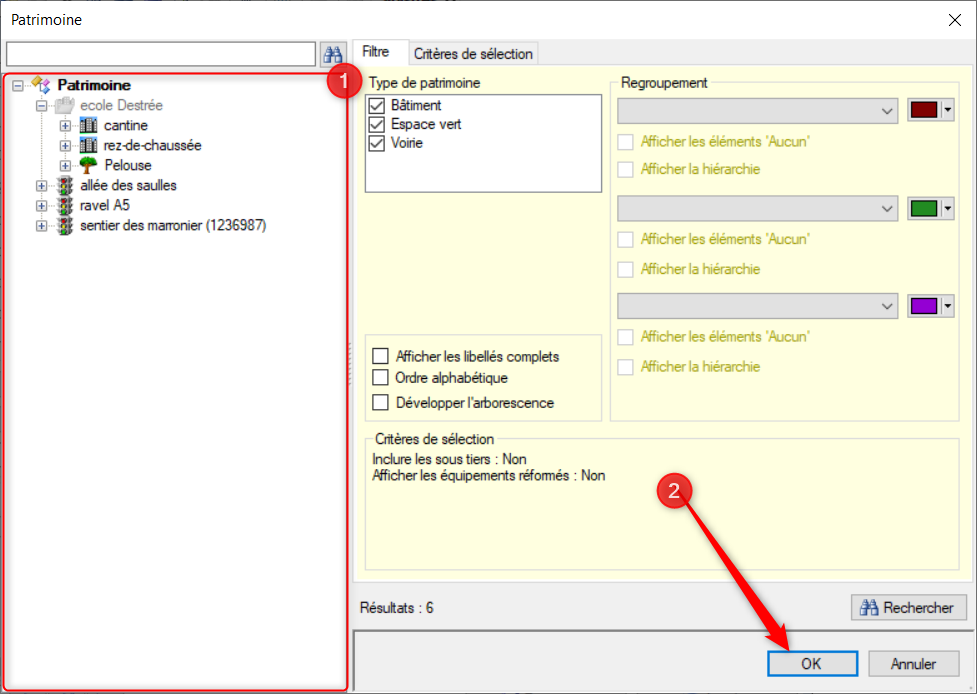
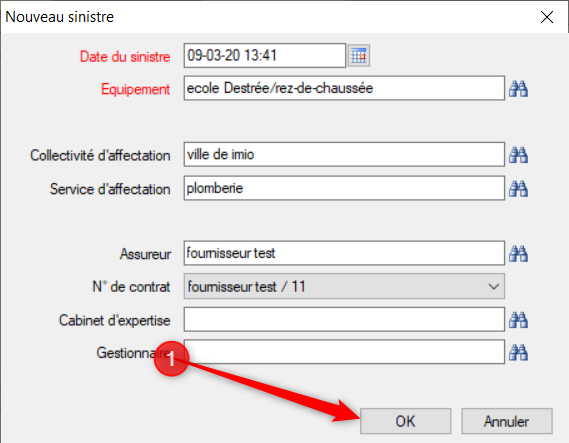
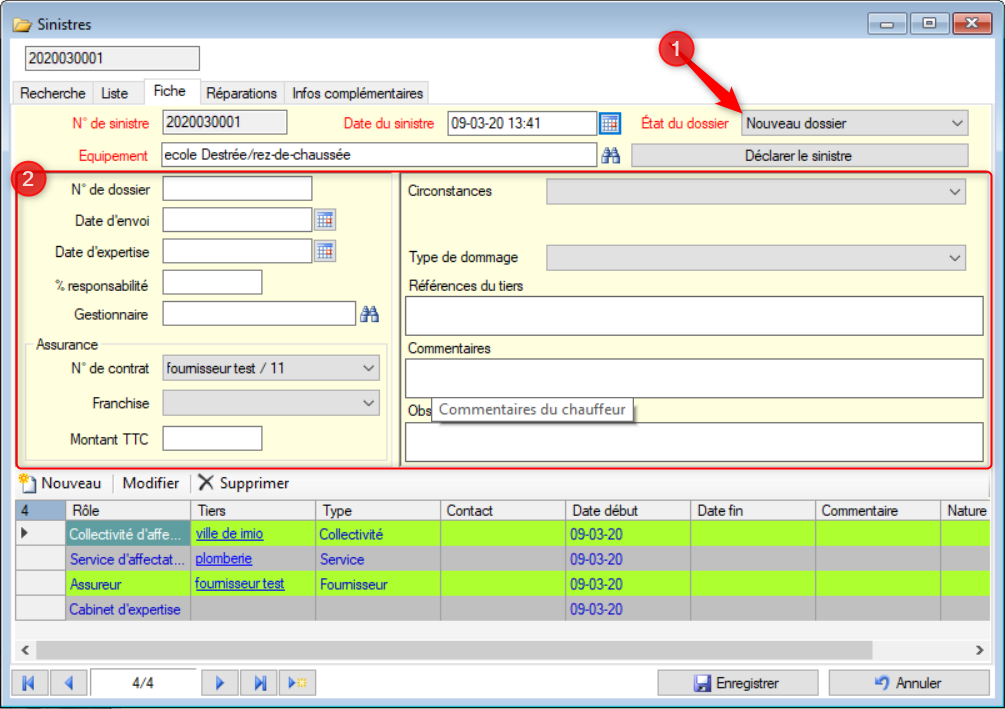

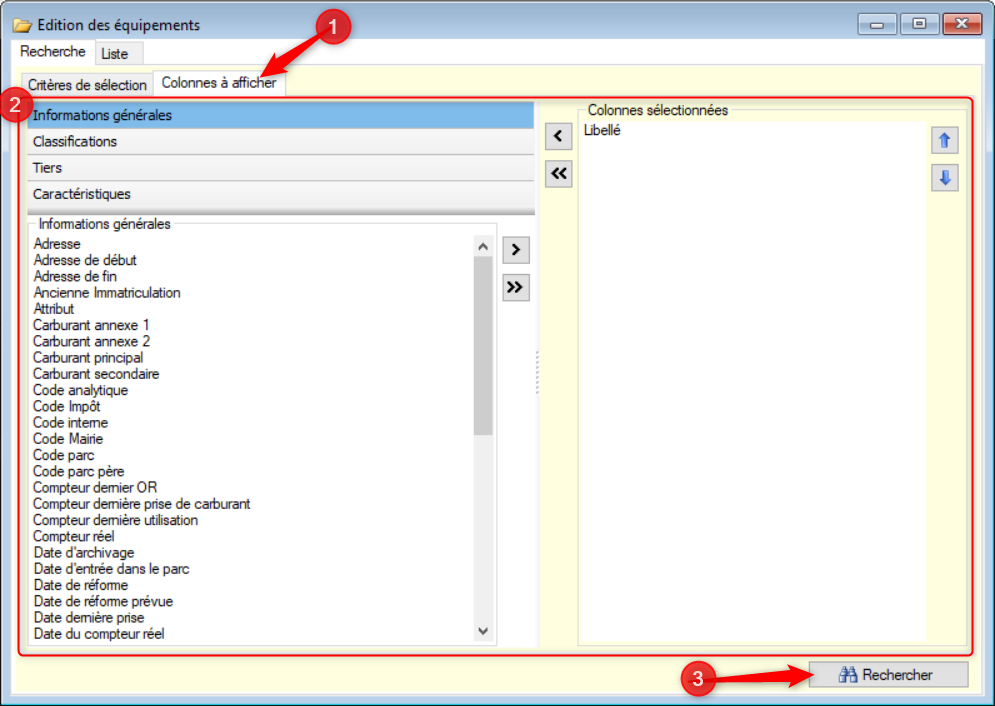

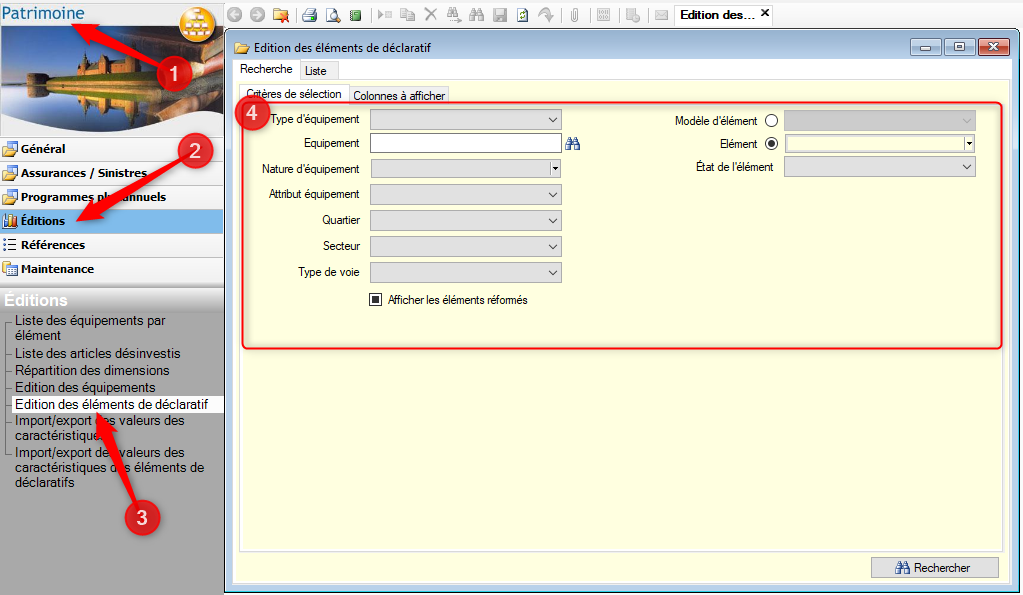
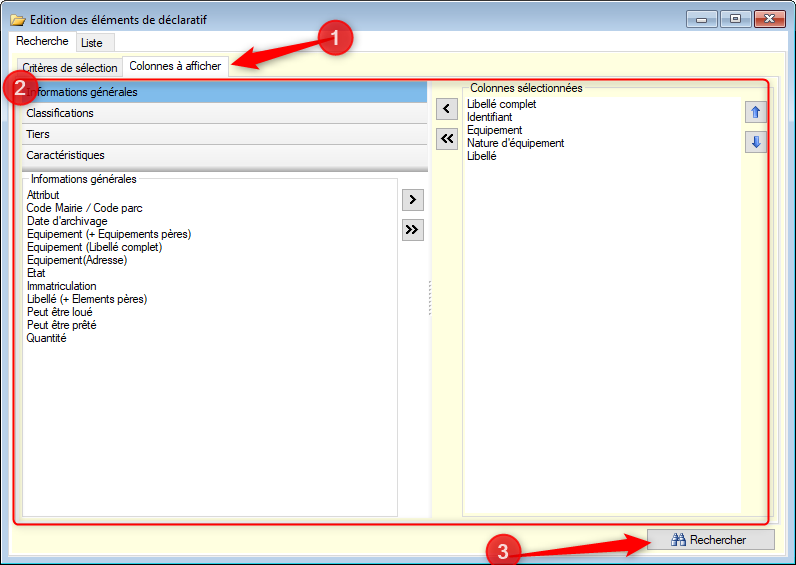
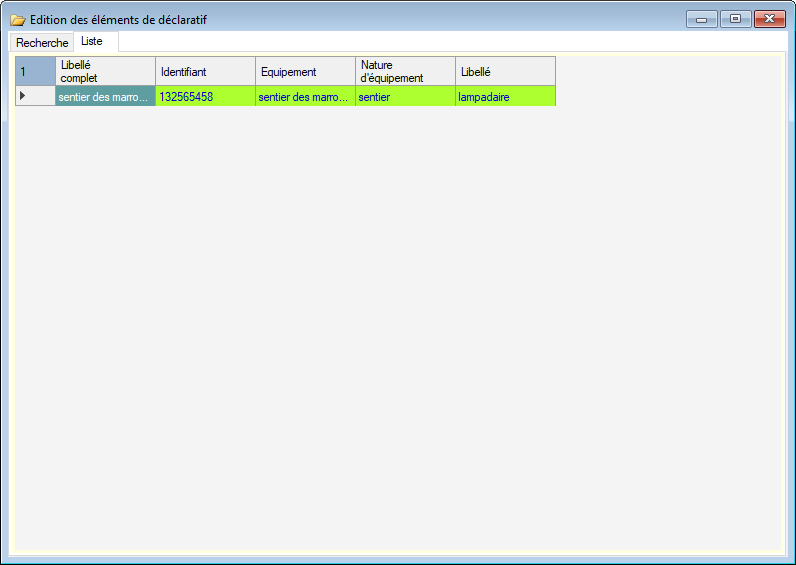
Comment créer un bâtiment, une voirie, un espace vert, un véhicule ou un petit matériel ?#
1
Cliquer sur le module patrimoine
Cliquer sur général
Cliquer sur patrimoine
2
Clic droit sur Patrimoine si vous voulez créer un patrimoine de niveau 1 ou clic droit sur l’élément où vous souhaitez créer un patrimoine.
Cliquer sur nouveau
Cliquer sur ce que vous voulez ajouter :
Un site : étape 3
Un bâtiment : étape 4
Un espace vert : étape 5
Une voirie : étape 6
Un véhicule : étape 7
Un petit matériel : étape 8
3
Noter les informations
Cliquer sur Enregistrer
4
Noter les informations
Cliquer sur Enregistrer
5
Noter les informations
Cliquer sur Enregistrer
6
Noter les informations
Cliquer sur Enregistrer
7
Noter les informations
Cliquer sur Enregistrer
8
Noter les informations
Cliquer sur Enregistrer